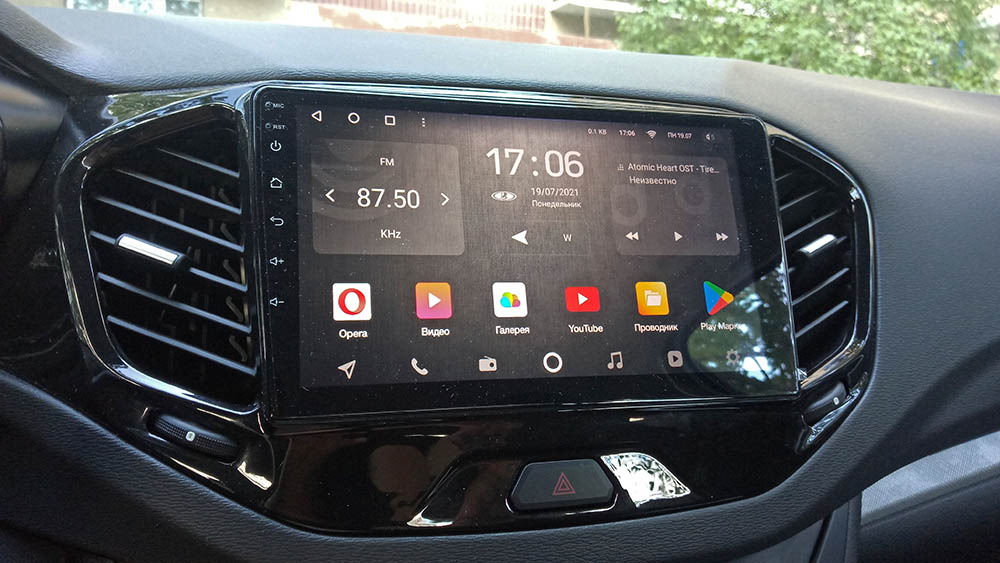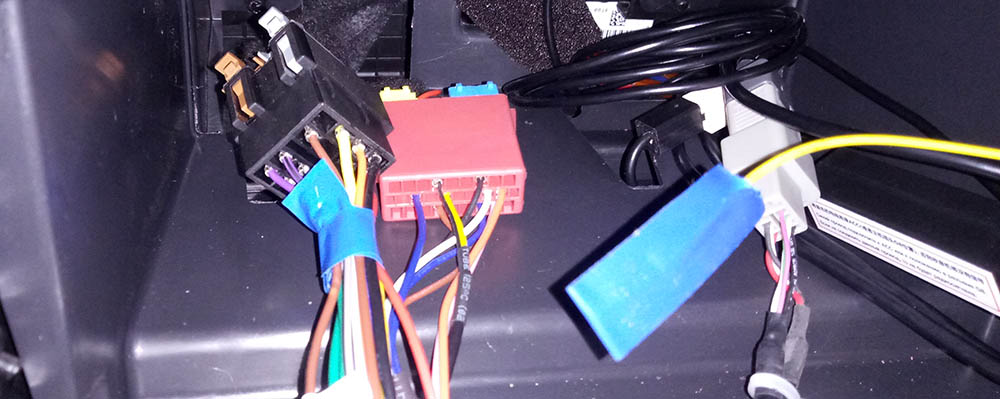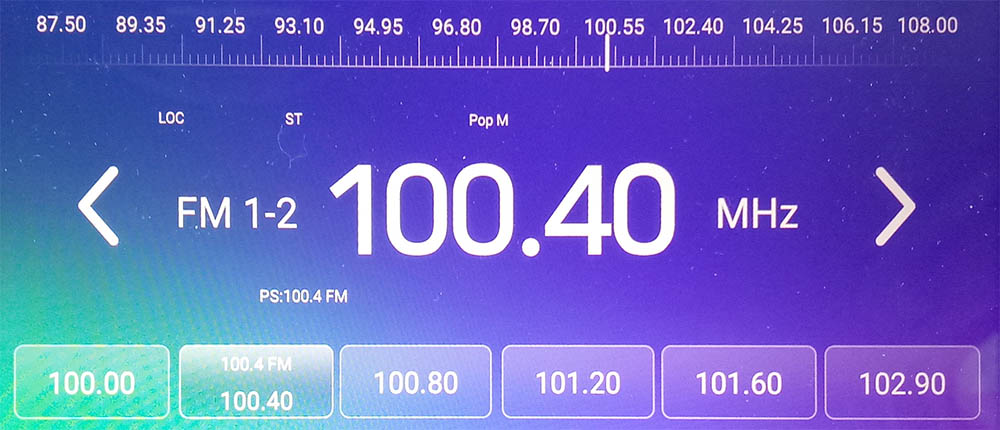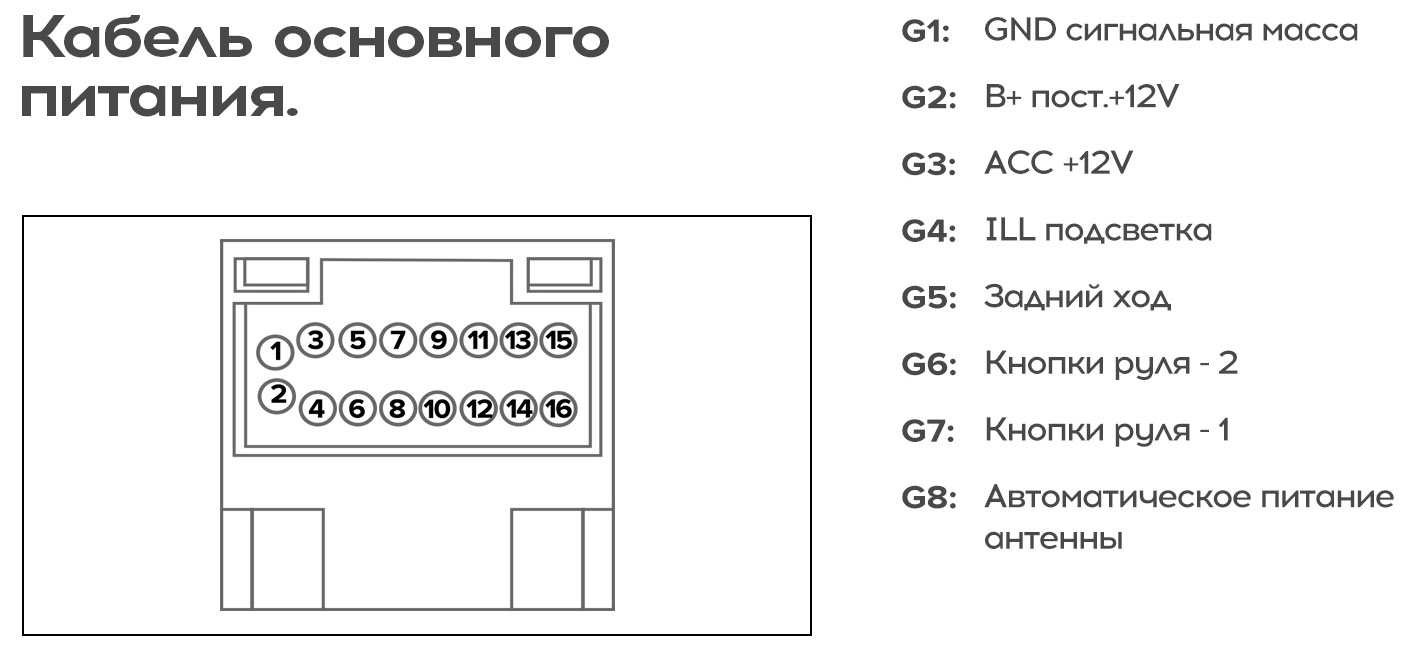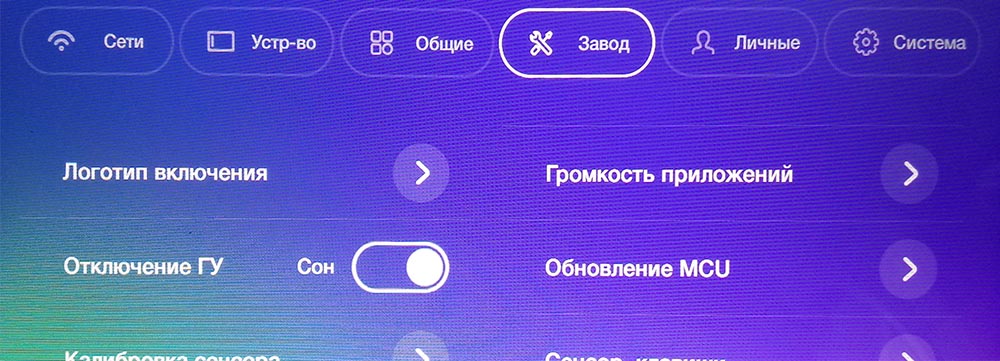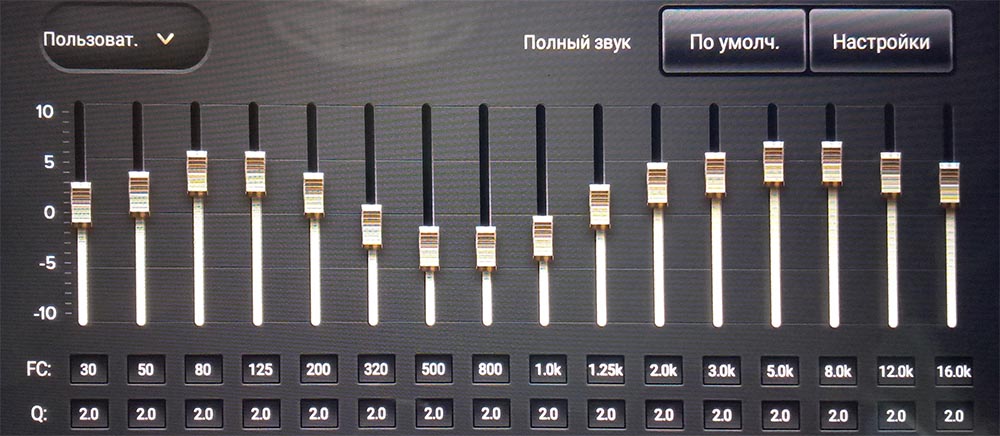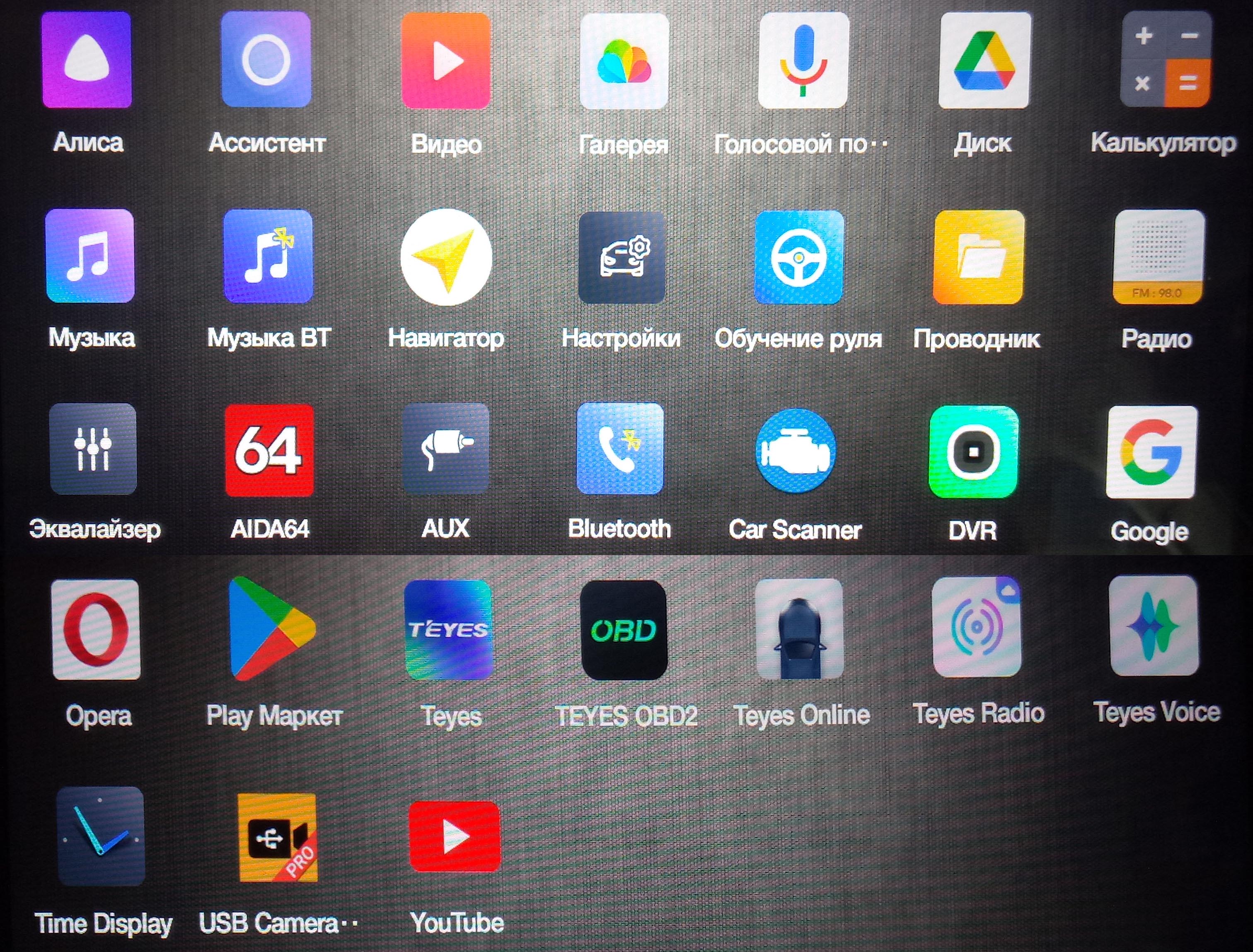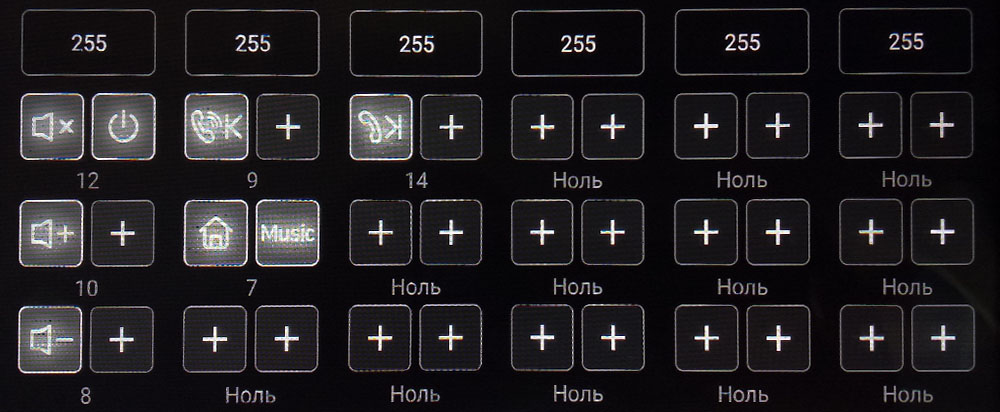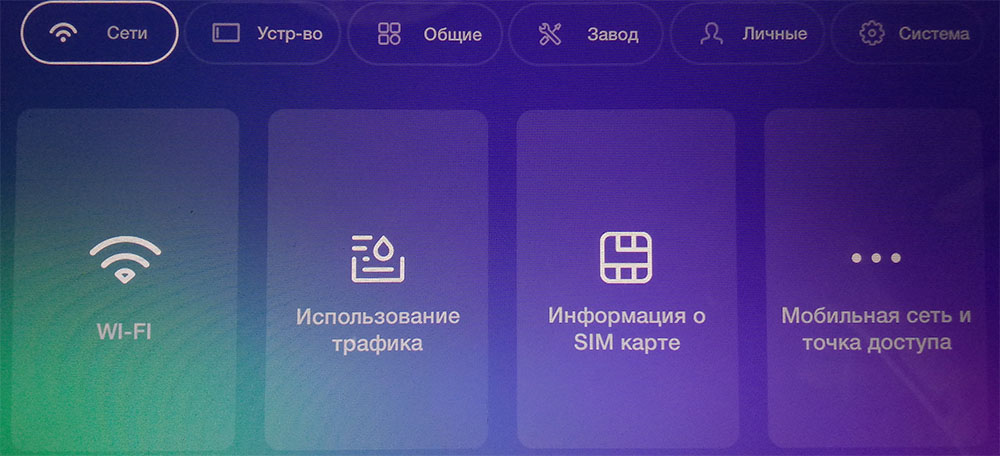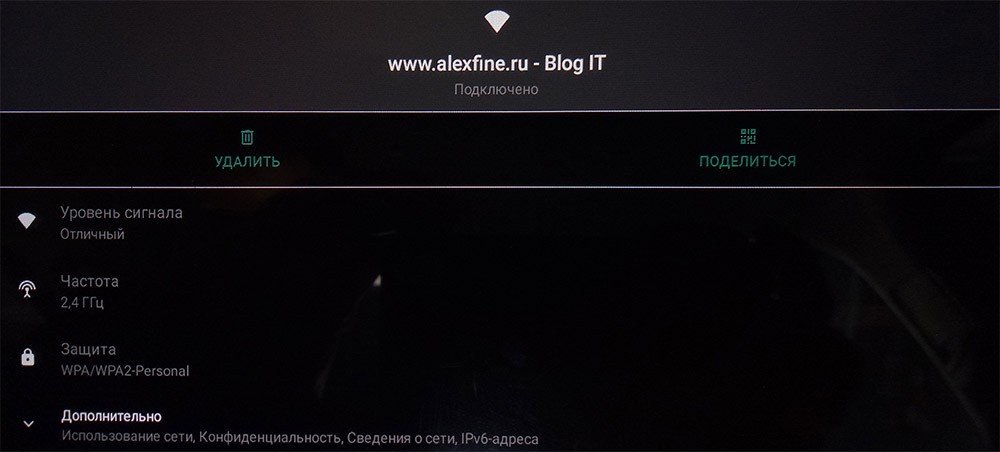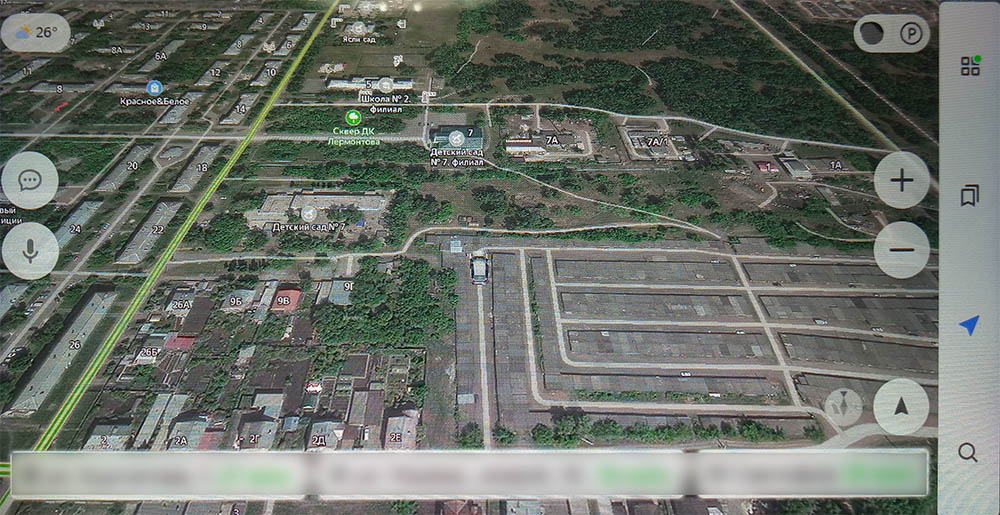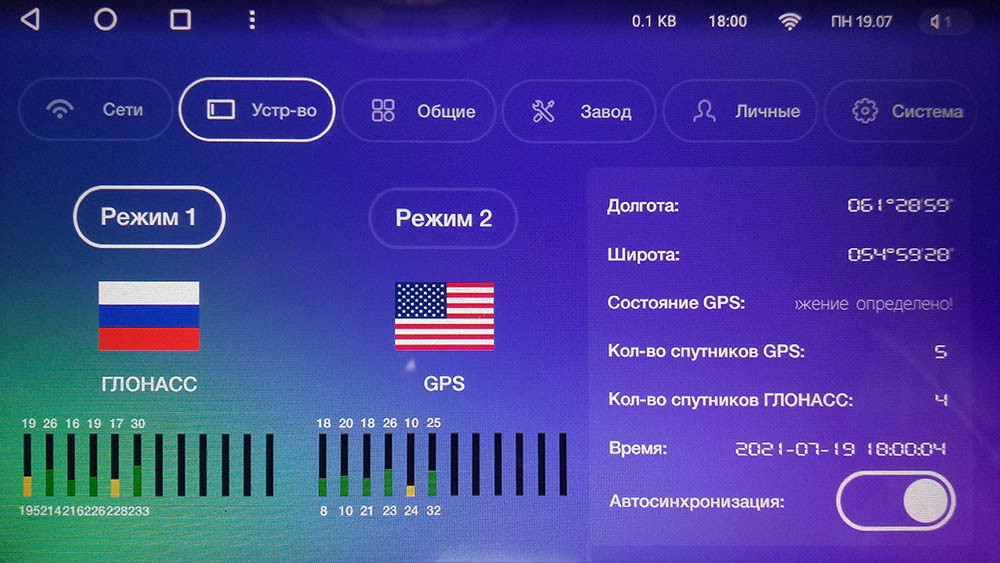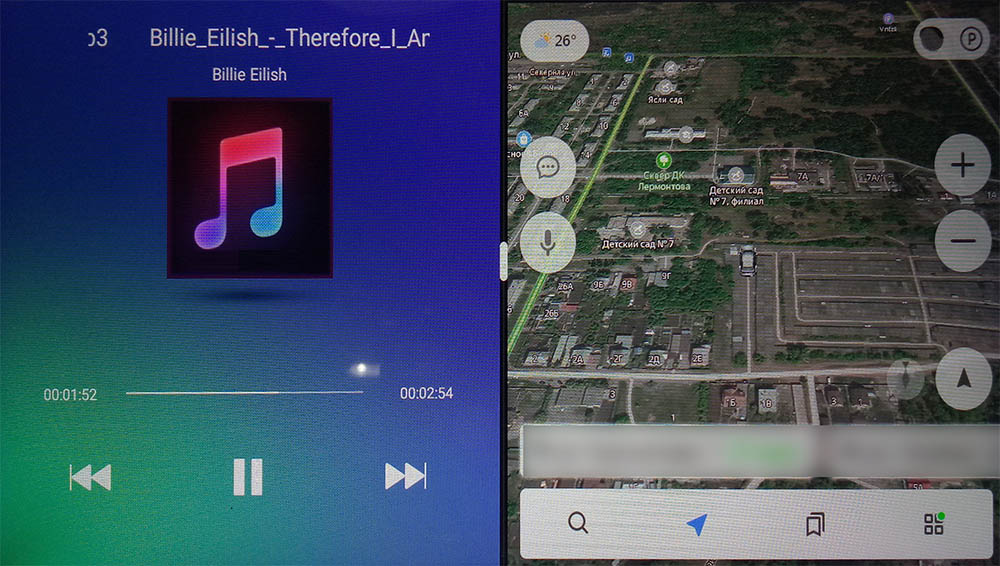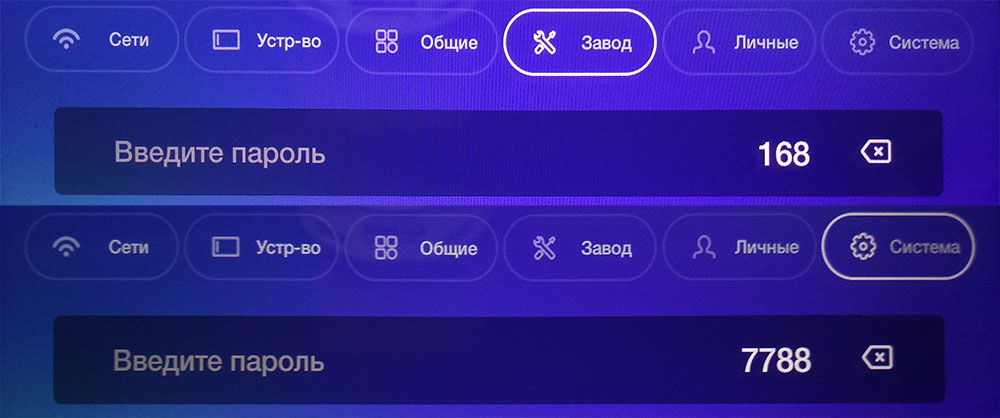В
Валерий
27.11.2022, 20:05
Преобрел Teyes cc3 всем доволен
Р
Радмир
23.07.2022, 08:45
Как настроить управление климатом на экране? КЛимат отображается, а на экране не могу управлять.
Р
Рав 4 4 поколения
09.09.2021, 14:52
Пользуюсь сс3 очень много функциональный аппарат, удивлён был голосовыми функциями , ни сбоев ни задержек, выбирал очень долго, теперь уверен, что не ошибся
После покупки прошло пол года. Начала сама уходить на заводские настройки каждые 3 минуты. Потерялся звук.
М
Максим
27.01.2021, 13:13
Купил teyes cc2 plus в хендай элантра 2019. Хотел что бы все работало штатное. Это камера, парктроники и кнопки на руле . В итоге когда установили кнопки заработали а парктроник и и камера нет, после и кнопки перестали работать . Предложили машину отогнать в сервис для осмотра мастером. По итогу канбус не рабочий. Поменяли ещё 2 штуки и только третий оказался рабочий. За все отдали 500р.Покатавшись пару дней парктроники перестали работать . Ладно если бы они в магнитоле не отображались, так они вообще перестали работать .
Машина на гарантии.
БольшеМеньше
П
Павел
25.01.2021, 08:06
Купил магнитолу сс3. Очень крутая. Много функции. Настройки на Рено Аркана встали сами.
А
Александр
28.10.2020, 19:13
Покупал гу брайм.глючила .промучился почти два месяца.В итоге сдал обратно и купил teyes cc2.чувствуеться качество .Рекомендую.
Перейти к содержанию
Обновлено 29 октября, 2021
Инструкции по настройке магнитол TEYES
- На главном экране устройства можно расположить любые виджеты. С помощью них у вас под рукой будет вся необходимая информация и быстрое управление приложениями, такими как воспроизведение музыки, радио, время, навигация и т.д.
- При зажатии ярлыка, вы можете перетаскивать его в любое место рабочего стола и формировать в папки.
- В левом нижнем углу рабочего стола, распологается окно навигации, кликнув по которому можно перейти в окно приложения. По умолчанию используется Яндекс.Навигатор, но можно установить и другие.
- Нажатием на эконку телефонной трубки, осуществляется переход в окно подключения головного устройства к телефону через Bluetooth. Здесь можно изменить имя устройства и пароль. После установления соединения с магнитолой можно осуществлять звонки. При синхронизации контактов, происходит их перенос в память устройства.
Настройка видео проигрывателя
- В нижней части экрана на панели задач, можно выбрать значок просмотра видео.
- В видео разделе можно осуществлять перемотку и смену треков, уменьшить или увеличить окно просмотра, установить просмотр в фоновом режиме.
- Разместить окно просмотра в любой части экрана и другие настройки.
- Запись видео начинается автоматически, после запуска двигателя автомобиля.
- Возможность делать снимок одним касанием.
- Функция звукозаписи и яркости экрана
Настройка музыкального проигрывателя
- Любимые мелодии можно отсортировать в папку избранное для дальнейшего прослушивания.
- Прослушивать музыку с внешних накопителей.
Настройка навигатора и разделение экрана
- По умолчанию в устройстве установлен Яндекс.Навигатор с голосовым управлением «Алиса».
- Функция разделения экрана для использования нескольких приложений одновременно.
- Автоматический поиск радиостанций с возможностью сохранения в списки
- RDS (текстовая информация радиостанции)
- 32-х полосный эквалайзер с предустановленными пресетами
- Функция объемного звука, фильтры высоких и низких частот на каждый из каналов
- Регулировка времени задержки воспроизведения динамиков каждого канала для создания эффекта присутствия в концертном зале или на танцполе и ощущения живого звука инструментов
- Если в вашем автомобиле предусмотрен CANBUS, то для подключения необходимо зайти в «заводские настройки», выбрать тип подключения, марку и модель машины. После подключения станет доступна информация о климат контроле, расходе топлива, открытых дверях и др.
Настройки времени, заднего хода и пропорций звука
- В разделе «общие настройки» можно выбрать отображение времени, убрать или выключить парковочные линии заднего хода
- Функция подсветки позволит выбрать автоматическое затемнение экрана, при включении фар автомобиля
- Настройки пропорций уровня звука при навигаторе и движении задним ходом, позволят вам управлять автомобилем более безопасно
Настройки заднего хода
- В разделе «заводские настройки», можно убрать или выключить парковочные линии заднего хода
- Включить/выключить парктроники, зеркальное отображение заднего хода и настроить громкость при движении задним ходом
Настройки интернета, дисплея и звука
- В меню настройках устройства в окошке WLAN производится настройки подключения wi-fi либо при свайпе экрана сверху
- В окне «трафик» можно посмотреть данные использования интернета
- В меню «SIM Info» отображаются данные о подключенной сим-карте
- Вкладка «настройки устройства» позволяет изменить яркость, сменить фоновый рисунок, пропорции сабвуфер, либо перейти в эквалайзер
Настройки обоев и звука при движении задним ходом
- В меню настройках устройства можно установить режим затемнения экрана, изменить фоновый рисунок и живые обои
Обучение клавиш руля
- Если у Вас версия CC2, магнитола реагирует на нажатия кнопок, но не запоминает их, обновите прошивку на актуальную.
- Если в комплекте был CanBus (маленькая коробочка), убедитесь что он подключен в широкую фишку на основной косе проводов. Кроме того, фишка С также должна быть подключена в магнитолу.
- Настройте CanBus. Для этого зайдите в заводские настройки, введите пароль «168», далее «настройка canbus» — выберите комплектацию согласно Вашей модели авто. Пункты могут незначительно отличаться. При выборе обращайте внимание на надпись на коробочке. Simple Soft — XP, Raise — RZC, Hiword — HW, Xinbus — XBS, Binary — BNR.
- Если кнопки не заработали сразу, перезагрузите устройство через верхнюю шторку (открывается как в телефоне, проведите пальцем вниз от верхнего края экрана).
- Если для Вашего авто не предусмотрен canbus, обучите кнопки руля через приложение «Обучение кнопок руля». Зажимаете кнопку, должно происходить изменение цифр в верхней части экрана.
- Если этого не происходит, то, либо Ваша машина оснащается canbus (смотрите пункт 1), либо смотрите разъемы. Встречается, что контакты выходят в противоположную сторону, либо защелкнуты не до конца.
Стандартные настройки 1
- Данные геопозиции устанавливаются в разделе «персональные настройки»
- В этом же меню задаются параметры безопасного входа
- В разделе «язык и ввод» выбирается язык интерфейса устройства и клавиатуры
- «Резервное копирование» позволит сделать сброс настроек введя пароль 168
Стандартные настройки 2
- В меню «дата и время» раздела «системные настройки» устанавливается дата и время часового пояса
- Кнопка «доступ» позволяет изменять специальные характеристики экрана
- В разделе «об устройстве» содержится вся техническая информация головного устройства (версия android, память, версия процессора и тд)
- В окне «Divece info» можно посмотреть серийный номер устройства
Что такое направление движения
- Для истинных искателей приключений, на главном экране реализована функция отображения направления движения
- На главном экране устройства можно расположить любые виджеты. С помощью них у вас под рукой будет вся необходимая информация и быстрое управление приложениями, такими как воспроизведение музыки, радио, время, навигация и т.д.
- При зажатии ярлыка, вы можете перетаскивать его в любое место рабочего стола и формировать в папки.
- В левом нижнем углу рабочего стола, распологается окно навигации, кликнув по которому можно перейти в окно приложения. По умолчанию используется Яндекс.Навигатор, но можно установить и другие.
- Нажатием на эконку телефонной трубки, осуществляется переход в окно подключения головного устройства к телефону через Bluetooth. Здесь можно изменить имя устройства и пароль. После установления соединения с магнитолой можно осуществлять звонки. При синхронизации контактов, происходит их перенос в память устройства.
Настройка видео проигрывателя
- В нижней части экрана на панели задач, можно выбрать значок просмотра видео.
- В видео разделе можно осуществлять перемотку и смену треков, уменьшить или увеличить окно просмотра, установить просмотр в фоновом режиме.
- Разместить окно просмотра в любой части экрана и другие настройки.
- Запись видео начинается автоматически, после запуска двигателя автомобиля.
- Возможность делать снимок одним касанием.
- Функция звукозаписи и яркости экрана
Настройка музыкального проигрывателя
- Любимые мелодии можно отсортировать в папку избранное для дальнейшего прослушивания.
- Прослушивать музыку с внешних накопителей.
Настройка навигатора и разделение экрана
- По умолчанию в устройстве установлен Яндекс.Навигатор с голосовым управлением «Алиса».
- Функция разделения экрана для использования нескольких приложений одновременно.
- Автоматический поиск радиостанций с возможностью сохранения в списки
- RDS (текстовая информация радиостанции)
- 32-х полосный эквалайзер с предустановленными пресетами
- Функция объемного звука, фильтры высоких и низких частот на каждый из каналов
- Регулировка времени задержки воспроизведения динамиков каждого канала для создания эффекта присутствия в концертном зале или на танцполе и ощущения живого звука инструментов
- Если в вашем автомобиле предусмотрен CANBUS, то для подключения необходимо зайти в «заводские настройки», выбрать тип подключения, марку и модель машины. После подключения станет доступна информация о климат контроле, расходе топлива, открытых дверях и др.
Настройки времени, заднего хода и пропорций звука
- В разделе «общие настройки» можно выбрать отображение времени, убрать или выключить парковочные линии заднего хода
- Функция подсветки позволит выбрать автоматическое затемнение экрана, при включении фар автомобиля
- Настройки пропорций уровня звука при навигаторе и движении задним ходом, позволят вам управлять автомобилем более безопасно
Настройки заднего хода
- В разделе «заводские настройки», можно убрать или выключить парковочные линии заднего хода
- Включить/выключить парктроники, зеркальное отображение заднего хода и настроить громкость при движении задним ходом
Настройки интернета, дисплея и звука
- В меню настройках устройства в окошке WLAN производится настройки подключения wi-fi либо при свайпе экрана сверху
- В окне «трафик» можно посмотреть данные использования интернета
- В меню «SIM Info» отображаются данные о подключенной сим-карте
- Вкладка «настройки устройства» позволяет изменить яркость, сменить фоновый рисунок, пропорции сабвуфер, либо перейти в эквалайзер
Настройки обоев и звука при движении задним ходом
- В меню настройках устройства можно установить режим затемнения экрана, изменить фоновый рисунок и живые обои
Обучение клавиш руля
- Если у Вас версия CC2, магнитола реагирует на нажатия кнопок, но не запоминает их, обновите прошивку на актуальную.
- Если в комплекте был CanBus (маленькая коробочка), убедитесь что он подключен в широкую фишку на основной косе проводов. Кроме того, фишка С также должна быть подключена в магнитолу.
- Настройте CanBus. Для этого зайдите в заводские настройки, введите пароль «168», далее «настройка canbus» — выберите комплектацию согласно Вашей модели авто. Пункты могут незначительно отличаться. При выборе обращайте внимание на надпись на коробочке. Simple Soft — XP, Raise — RZC, Hiword — HW, Xinbus — XBS, Binary — BNR.
- Если кнопки не заработали сразу, перезагрузите устройство через верхнюю шторку (открывается как в телефоне, проведите пальцем вниз от верхнего края экрана).
- Если для Вашего авто не предусмотрен canbus, обучите кнопки руля через приложение «Обучение кнопок руля». Зажимаете кнопку, должно происходить изменение цифр в верхней части экрана.
- Если этого не происходит, то, либо Ваша машина оснащается canbus (смотрите пункт 1), либо смотрите разъемы. Встречается, что контакты выходят в противоположную сторону, либо защелкнуты не до конца.
Стандартные настройки 1
- Данные геопозиции устанавливаются в разделе «персональные настройки»
- В этом же меню задаются параметры безопасного входа
- В разделе «язык и ввод» выбирается язык интерфейса устройства и клавиатуры
- «Резервное копирование» позволит сделать сброс настроек введя пароль 168
Стандартные настройки 2
- В меню «дата и время» раздела «системные настройки» устанавливается дата и время часового пояса
- Кнопка «доступ» позволяет изменять специальные характеристики экрана
- В разделе «об устройстве» содержится вся техническая информация головного устройства (версия android, память, версия процессора и тд)
- В окне «Divece info» можно посмотреть серийный номер устройства
Что такое направление движения
- Для истинных искателей приключений, на главном экране реализована функция отображения направления движения
Источник
Часто задаваемые вопросы (FAQ) — это собрание часто задаваемых вопросов по какой-либо теме и ответов на них. В статье собран опыт эксплуатации серии магнитол Teyes, а так же родственной им по железной составляющей Kingbeats K2 Plus.
Данные актуальны для моделей:
Содержание страницы
- 1 Нужно ли выпаивать встроенный микрофон при подключении внешнего на 19 и 20 пин?
- 2 Головные устройства, выпущенные до ноября 2020 года, имеют встроенный пакет офлайн-карт Китая. Как их удалить?
- 3 Можно ли прошить SPRO и CC2 на SPRO+, СС2+ и СС3?
- 4 Можно ли установить моды, темы, улучшения, украшательства, модификации и т.д. от SPRO и CC2?
- 5 Можно ли ГУ (головное устройство) SPRO+, CC2+ прошить на CC3?
- 6 Какой пароль для входа в Система — Параметры разработчика?
- 7 Как установить сим-карту?
- 8 Как связаться с тех. поддержкой производителя в России?
- 9 Как связаться с тех. поддержкой производителя в Китае?
- 10 Как в ГУ (магнитоле) поставить свою мелодию на входящий?
- 11 Можно ли отредактировать список приложений которые переключаются кнопкой MODE на руле?
- 12 Как добавить свое приложение для выбора Навигации по умолчанию?
- 13 Как отключить синхронизацию контактов Google? (если они удаляются)
- 14 Как мне полностью выключить магнитолу кнопкой?
- 15 Магнитола со временем начинает тормозить. Что делать?
- 16 Моя машина заявлена как поддерживаемая CAN-Bus адаптером, но ничего не работает
- 17 Как заменить логотип (эмблему) при включении?
- 18 При установке магнитолы в автомобиль она упирается и не хватает буквально нескольких миллиметров
- 19 Магнитола не уходит в сон и разряжает АКБ автомобиля за несколько дней
- 20 Сенсорный экран странно себя ведет — нажатия верх ногами или вообще перестал реагировать вместе с кнопками
- 21 Как сделать скриншот?
- 22 Как изменить плеер на главном экране на свой?
- 23 Ошибка Google Play — Похоже, другое приложение блокирует доступ к Google Play.
Нужно ли выпаивать встроенный микрофон при подключении внешнего на 19 и 20 пин?
По некоторым данным нет, встроенный отключается, как и заявлено производителем. Если попробовать позвонить, например через Whatsapp и в это время стучать по встроенному микрофону — то звук если и будет слышно, то слишком отдаленно. Поэтому можно утверждать, что как и заверено производителем штатный микрофон отключается при подключении внешнего.
Если хочется наверняка заблокировать работу встроенного микрофона, то необходимо открутить модуль дисплея и заклеить две дорожки на шлейфе, идущему к сенсорным кнопкам и микрофону:

Головные устройства, выпущенные до ноября 2020 года, имеют встроенный пакет офлайн-карт Китая. Как их удалить?
Описанная процедура, к слову, освободит приблизительно 12Гб памяти на внутреннем хранилище.
- Открываем любой удобный для Вас файловый менеджер;
- Переходим во внутреннее хранилище (/mnt/sdcard/);
- Находим папки с названием amap и amapauto9:
- Удаляем и проверяем объем свободной памяти.
Нет, разная аппаратная начинка. Разные версии андроида.
Можно ли установить моды, темы, улучшения, украшательства, модификации и т.д. от SPRO и CC2?
Нет, другая версия Андроид, другая платформа. Возможно подойдут разработки от других устройство на процессоре UIS7862. Это магнитолы с восьмиядерным процессором и различными разрешениями экрана, начиная от 800х480 и вплоть до 1920х1080. Конкретного названия производителя у них нет, это OEM платформа.
Для понимания, интерфейс этих магнитол выглядит примерно так:
Можно ли ГУ (головное устройство) SPRO+, CC2+ прошить на CC3?
Можно, подойдут прошивки от уважаемого товарища gordgelin.
Какой пароль для входа в Система — Параметры разработчика?
7788, а так же пароль заводских настроек 168.
Как установить сим-карту?
На эту тему у нас написана подробная статья.
Как связаться с тех. поддержкой производителя в России?
Телефон тех. поддержки (г. Новосибирск): 8(383)209-30-93.
Будьте внимательны, часовой пояс +4 часа от Москвы!
Как связаться с тех. поддержкой производителя в Китае?
Связь через мессенджер Whatsapp.
Инженеры Teyes (CC3/CC2+/SPro+)
+8613684964012 (Whatsapp)
+8618929391445 (Whatsapp)
Инженеры Kingbeats:
+8613986672335 (Whatsapp)
Как в ГУ (магнитоле) поставить свою мелодию на входящий?
Создать в корне папку «btring«, туда можно класть ваши рингтоны. Выбор рингтона осуществляется в настройках телефона на ГУ.
Можно ли отредактировать список приложений которые переключаются кнопкой MODE на руле?
Да, можно. Но для этого придется поставить стороннее приложение. Скачать актуальную версию от февраля 2022 года:
Скачать “FYT HW OneKey, версия 1.5.0” FytHWOneKey_1.5.0.apk – Загружено 460 раз – 47 КБ
Предыдущие версии:
Скачать “FYT HW OneKey, версия 1.4.0” FytHWOneKey_1.4.0.apk – Загружено 332 раза – 40 КБ
Скачать “FYT HW OneKey, версия 1.3.0” FYTHWOneKey1.3.0.apk – Загружено 494 раза – 42 КБ
В нем есть подмена приложений, вызываемых кнопкой MODE.
Вместо штатных нужно прописать сторонние приложения, или же штатные но в другом порядке. Названия пакетов можно посмотреть там же в одном из меню.
Изначально на Kingbeats K2+ порядок приложений следующий: Радио — Bluetooth Телефон — Bluetooth Музыка — Музыка — Видеоплеер — Навигатор — и сначала списка.
Для примера сделаем переключение только между Радио и Плеером. Для этого сначала подменим пакет вызова Bluetooth Телефон на Музыку, и теперь после радио шла музыка, а после музыки видеоплеер. Заменяем видеоплеер на радио и всё — мы получили кольцо из двух позиций.
Как добавить свое приложение для выбора Навигации по умолчанию?
Наиболее популярные навигационные приложения есть в данном патче:
Скачать “Патч для замены приложения навигации Teyes на другое” NaviFilter_update.zip – Загружено 3128 раз – 862 КБ
Для добавления своего приложения, необходимо поправить текстовый файл NaviFilter в папке TXT данного патча. Просто допишите в его конец название пакета приложения, например info.mapcam.droid или ru.yandex.yandexnavi. При этом не забудьте добавить запятую в конце предыдущего названия, иначе приложение выбора навигации перестанет работать до установки патча с правильным содержимым данного файла.
Инструкция по установке патча:
- Отформатировать любую флешку в FAT32;
- Разархивировать скачанный файл на флешку. В корне флешки должен появится файл «lsec6315update«, а так же папки lsec_updatesh и TXT;
- Подключить флешку к головному устройству;
- Подождать и согласиться с обновлением во всплывающем окне;
- Дождаться установки и после окончания флешку нужно отключить;
- Если после перезагрузки наверху присутствует надпись «Please contact the seller to activate«, то просто предоставьте магнитоле доступ в интернет.
Или же воспользуйтесь графической инструкцией от производителя Teyes:

Как отключить синхронизацию контактов Google? (если они удаляются)
Для отключения синхронизации контактов из Google аккаунта необходимо проделать следующие действия:
- Зайти в настройки — вкладка личное;
- Выбрать пункт Аккаунты:
- Выбрать необходимый аккаунт:
- В самом аккаунте выбрать синхронизация аккаунта:
- Выключаем переключатель напротив контакты:
Готово, теперь можно смело удалять контакты на магнитоле и не бояться, что они исчезнут на других устройствах.
Как мне полностью выключить магнитолу кнопкой?
Кнопка Power на лицевой панели, но её длительное нажатие НЕ выключает ГУ, а лишь гасит подсветку экрана и останавливает воспроизведение. Полностью магнитола этой кнопкой не выключается! Остается только обесточивание.
Магнитола со временем начинает тормозить. Что делать?
Вероятнее всего проблема с перегревом. Если у вас версия ГУ без активного охлаждения (вентилятора на радиаторе сзади), то имеет смысл сделать доработку магнитолы.
Моя машина заявлена как поддерживаемая CAN-Bus адаптером, но ничего не работает
Если проблемы с подключением отброшены, то стоит обновить прошивку CAN-модуля и произвести настройку под конкретный автомобиль.
Как заменить логотип (эмблему) при включении?
Инструкция по смене загрузочной картинки.
При установке магнитолы в автомобиль она упирается и не хватает буквально нескольких миллиметров
Возможно, вы забыли откусить лишние столбики для шурупов.
Магнитола не уходит в сон и разряжает АКБ автомобиля за несколько дней
Активируем настройку спящего режима в инженерном меню.
Сенсорный экран странно себя ведет — нажатия верх ногами или вообще перестал реагировать вместе с кнопками
Если повезет, то можно отделаться повторной калибровкой тач-скрина.
Как сделать скриншот?
Для того, чтобы сделать снимок экрана нужно вытянуть шторку полностью вниз. Тогда появится соответствующая кнопка:
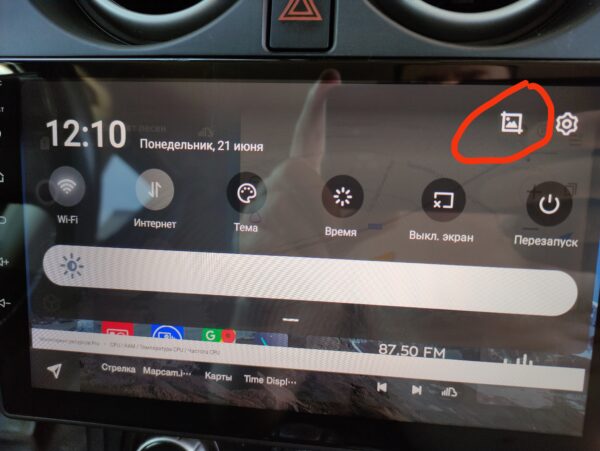
Как изменить плеер на главном экране на свой?
Изменить плеер и его виджет в стандартном лаунчере можно с помощью MusicProxy.
Ошибка Google Play — Похоже, другое приложение блокирует доступ к Google Play.
Полное сообщение ошибки:
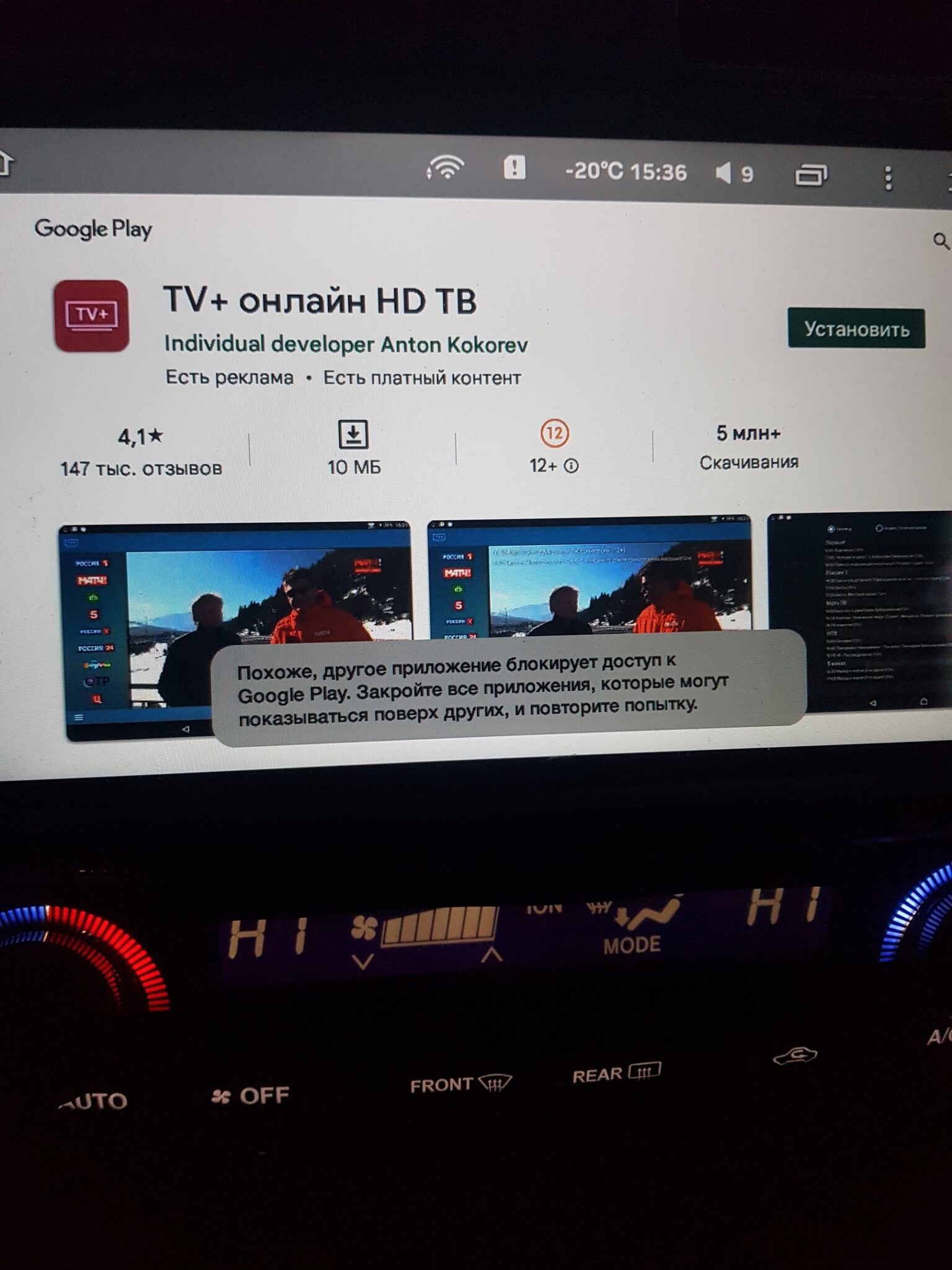
Обычно помогало перезагрузить магнитолу, но сейчас удалось локализовать причину. Проблема в приложении Автомобиль. Отключаем его по пути: Настройки — Устройство — Приложения — Расширенные настройки — Специальный доступ — Поверх других приложений — Автомобиль. Запрещаем ему отображаться поверх других окон и проблема исчезнет.
Если не помог первый способ, то тогда попробуйте удалить обновление приложения Google Play там же в настройках приложений магнитолы.
Просмотров статьи: 53 318
Содержание:
- Введение
- Установка магнитолы
- Подключение штатной антенны
- Алгоритм включения магнитолы
- Качество звука и настройки эквалайзера
- Мультимедиа
- Подключение внешних устройств
- Обучение кнопок руля
- Работа интернета
- Навигация и работа спутников
- Разделение экрана
- Телефон и громкая связь
- Заводские настройки и параметры разработчика
- Заключение
Введение
Магнитола пришла достаточно быстро и по комплектности не было вопросов, всё было на месте. Перед установкой было прочитано много информации о возможных проблемах при инсталляции ГУ. Как правильно подключить, провести провода, настроить. Что лучше не перетягивать болты на рамке магнитолы так как могут получиться засветы или еще хуже, может треснуть экран и т.д.
Установка магнитолы
На следующий день после того как я получил её, я начал установку. Сам процесс подключения устройства не вызвал никаких вопросов. Все фишки соединяются как должно быть, распиновка перепутана не была, как некоторые пишут на форумах.
Рамка села плотно, никаких люфтов и скрипов нет. Посмотрим, как будет через несколько месяцев. В целом, конструкция вызывает доверия. На головное устройство ушло, примерно, час времени.
Антенну GPS я не стал тянуть на правую стойку, как это делают многие, а просто разместил её в нише магнитолы.
Схему подключения вы можете посмотреть по ссылке — Открыть схему
Подключение штатной антенны
Выход антенны имеет одинарный разъем с синим проводом усилителя сигнала. Я лично его не подключал, радио пользуюсь редко. Но ради интереса всё равно проверял, качество сигнала радио в Челябинске хорошее.
По инструкции, за питание усилителя антенны отвечает контакт G8.
Алгоритм включения магнитолы
В TEYES реализовано два алгоритма включения: полное отключение и сон.
Если выбрать полное отключение, то при повороте ключа, магнитоле надо будет какое-то время чтобы загрузиться. А при режиме «Сон», включение магнитолы происходит в течение нескольких секунд.
Я лично сначала выбрал первый вариант, как, менее энергозатратный, но в итоге потом перешел на сон. Почему я перешел на «Сон», я расскажу далее в «Работа интернета».
Основное отличие от штатной кнопочной, что если кнопкой выключить штатную, заглушить машину и потом снова запустить, магнитола не запустится. В этом случае нужно будет опять нажать кнопку включения. В то время как TEYES запускается в любом случае, какой режим не выбрать.
Качество звука и настройки эквалайзера
Если сравнивать со штатной магнитолой, то я разницы особо не заметил, но благодаря большому количеству настроек в TEYES: эквалайзер, уровни, задержки, я выставил для себя приемлемое звучание музыки.
Конечно, это не процессорное ГУ для прослушивания музыки, которое может выдать более качественное звучание, а мультимедийный комбайн, предоставляющий широкий спектр возможностей.
Поэтому остановимся на том, что оно просто играет и играет приемлемо для среднестатистического пользователя, каким я себя и считаю.
Мультимедиа
Благодаря системе на Android, предоставляются большие мультимедийные возможности прослушивания и просмотра контента, например:
- Прослушивание музыки через Bluetooth с телефона,
- Приложение Яндекс.Музыка,
- Стандартное радио,
- Просмотр YouTube
- Интернет-радио Spotify
- И т.д.
И этот список далеко не полный, вы также можете скачивать видео, фильмы, обучающие курсы и просматривать их с флешки. Да, видео смотреть в дороге совсем не рекомендуется, но я люблю прослушивать различные курсы, аудиокниги или новости на YouTube фоном в дороге.
Раньше я скачивал обучающие видео, переводил их в формат mp3 и также слушал в дороге. Теперь всё стало намного проще.
Подключение внешних устройств
Под внешними устройствами я понимаю: жесткие диски, SSD диски, USB флеш-накопители. Из всего этого я использую только флеш-накопитель на 32 ГБ. Чего вполне достаточно для повседневной жизни. Тем более есть интернет и всегда можно что-то прослушать или просмотреть в онлайн.
Обучение кнопок руля
С обучением кнопок не возникло никаких проблем. Единственное, это невозможность сделать переключения по кнопки «Меню» различных режимов (радио, музыка, AUX), как это было на штатном ГУ.
Обучил кнопки как на фото выше, пока всё устраивает. Может кому-нибудь пригодится.
Работа интернета
Хотя магнитола предоставляет возможность вставить в нее сим-карту, но я всё равно предпочел раздавать интернет с телефона. Интернет на телефоне безлимитный, и оператор не блокирует раздачу интернета на другие устройства. Поэтому, покупка еще одной сим-карты – лишняя трата денег.
Первые нарекания на работу магнитолы были как раз из-за работы интернета. С определённой периодичностью отключался Wi-Fi (после отключения, не мог корректно подключится к точке) и я никак не смог установить эту закономерность. Сначала думал на дефект антенны, но потом уже изучив 4PDA я понял в чем проблема.
Проблема с интернетом возникает при использовании 5G диапазона, на который как раз был настроен мой телефон в приоритетном режиме. Оказалось, что TEYES не работает на всем диапазоне частот 5G.
Когда точка доступа запускается на смартфоне и на частоте 5G, смартфон сканирует эфир и если слышит чужие сети, то врубает точку доступа на свободной частоте, а это как правило из третьего, реже второго блока каналов. Можно попробовать отъехать от строений и перезапустить точку доступа, либо раздавать Wi-Fi на фиксированном канале.
Что я и сделал, выставил на телефоне 2.4, но интернет всё равно иногда пропадал. Тогда я перевел алгоритм включения магниты в режим «Сон». После этого у меня не было ни одной проблемы с интернетом на протяжении месяца, всё работает и подключается автоматически, как только я включаю раздачу на телефоне.
Навигация и работа спутников
Из всего разнообразия навигационных приложений, я использую только Яндекс.Навигатор.
Навигация работает стабильно, ничего не тупит и не зависает. Пробки и дорожные события отображает, когда есть интернет, голосовые команды Алиса понимает.
Разделение экрана
Одной из удобных функций является разделение экрана. Можно поделить экран пополам и запустить два приложения одновременно.
Довольно часто использую музыкальное приложение слева и Яндекс.Навигатор справа.
Телефон и громкая связь
Функцией приема звонков и громкой связью я не пользуюсь, хватает обычного телефона. В дороге предпочитаю на звонки не отвечать, лучше припаркуюсь и перезвоню позже.
Но если верить форумам, многие жалуются на качество звука (микрофона), что собеседник очень плохо слышит. Для улучшения качества звука, рекомендуется устанавливать внешний микрофон.
Заводские настройки и параметры разработчика
В данной магнитоле есть два меню, которые находятся под паролем, это заводские настройки магнитолы и параметры разработчика для более тонкой настройки ГУ.
Вход в заводские настройки — пароль 168
Вход в меню разработчика — пароль 7788
Если при работе появились какие-то проблемы, то можно попробовать восстановить заводские настройки на устройстве.
Заключение
Вот уже прошло примерно два месяца с момента установки магнитолы и пока только положительные эмоции от покупки. Всё работает в штатном режиме, свои функции в дороге выполняет. Посмотрим, что будет дальше.
Часть 1 — Выбор и покупка мультимедийной системы (ММС) в автомобиль Lada Vesta SW.
Всем удачи!